Rollen toevoegen, beheren en verwijderen in Discord
Andere Handige Gids / / August 05, 2021
Rollen zijn slechts machtigingsniveaus voor gebruikers voor wat hij / zij binnen Discord mag doen - de rollen die zijn ingesteld door een beheerder van de Discord-server. Discord-rollen spelen een zeer belangrijke rol bij het onderhouden van de server. Rollen kunnen ook worden ingesteld door de bots te gebruiken. Als u een beheerder van een server bent, wilt u weten hoe u rollen kunt toevoegen, beheren en verwijderen en hoe u een goede server kunt onderhouden.
Discord is het populairste communicatieplatform voor gamers. De service biedt u VoIP-communicatie, tekst, foto's en video's. In tegenstelling tot andere communicatieplatforms, biedt Discord u ook veel functies. Discord geeft meestal een server gratis aan nieuwe gebruikers. Gebruikers kunnen een server hosten voor het kanaal. Als u een beheerder bent van een groep in Discord, weet u waarschijnlijk hoe moeilijk het is om een grote groep te beheren. Daarom introduceerde Discord als Bots, die rollen en machtigingen aan uw server kunnen toevoegen.
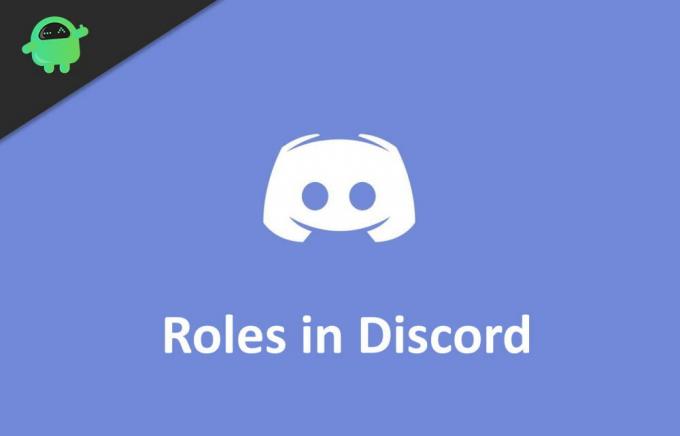
Hoe rollen in Discord toe te voegen, te beheren en te verwijderen?
Lees de instructies hieronder om te weten hoe u rollen toevoegt en hoeveel soorten rollen er zijn.
Rollen toevoegen en beheren in Discord
Voordat u verder gaat, moet u eerst de soorten rollen in Discord kennen. Er zijn in totaal 28 rollen in Discord, die u op elk moment kunt configureren. Wanneer u voor het eerst een server aanmaakt, worden sommige rollen standaard toegepast. Categorieën voor Discord-rollen omvatten 13 serverrollen, negen tekstmachtigingen en zes stemrollen. U kunt toestemming toevoegen voor de server, tekst en spraak op uw kanaal. Bovendien kunt u het op elk moment opnieuw configureren. Volg de onderstaande stappen om een rol toe te voegen in Discord.
Stap 1) Start uw Discord-applicatie, log in op uw account en ga naar uw server waaraan u een rol wilt toewijzen. Klik op de vervolgkeuzepijl en selecteer het Server instellingen keuze.

Stap 2) Selecteer in het linkerdeelvenster van het venster het Rol keuze. Als u geen eerdere rollen heeft toegevoegd, moet u een enkele rol @ iedereen zien.
Stap 3) Klik op de ‘+ ’Pictogram om een nieuwe rol toe te voegen; nu moet je de rol een naam geven. U kunt de Rol een naam geven op basis van de taak en vervolgens een kleur toewijzen aan uw Rol.
Stap 4) Schakel de machtigingen in die u wilt voor uw servers en schakel de opties uit waarvan u niet wilt dat anderen ze hebben. Selecteer Wijzigingen opslaan om de rol op te slaan.
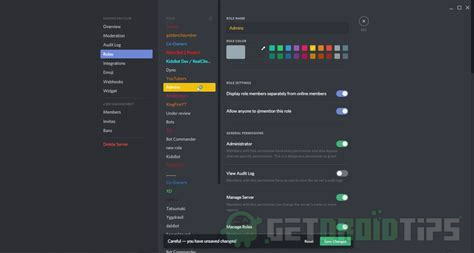
Evenzo kunt u meer rollen maken met verschillende combinaties van machtigingen. Als u echter een rol aan een bepaalde gebruiker wilt toewijzen, selecteert u de gebruiker in het rechterdeelvenster en klikt u op ‘+‘ icoon.
Stap 5) Er verschijnt een menu, selecteer uw voorkeursrol voor de gebruiker. Bovendien kunt u met de rechtermuisknop op het gebruikersprofiel klikken, uw muis over Rollen bewegen en een van de rollen selecteren.

Het beheren van uw rollen is vergelijkbaar met het toevoegen van een nieuwe rol. U kunt naar serverinstellingen> rollen gaan, een nieuwe rol toevoegen of een reeds bestaande rol wijzigen. Nu kunt u de toestemming in- of uitschakelen, de kleur wijzigen of de naam wijzigen. Als u de rol niet wilt, kunt u deze ook verwijderen.
Verwijder rollen in Discord
Soms zijn de meeste rollen ongebruikt, dus u wilt ze waarschijnlijk verwijderen. Het verwijderen van rollen en het hebben van minder rollen zal je ook helpen bij het beheren van de rollen in Discord.
Stap 1) Ga naar uw server, klik op de vervolgkeuzepijl en selecteer server instellingen.
Stap 2) Selecteer de optie op de pagina met serverinstellingen Rol aan de linkerkant, en aan de rechterkant, selecteer de rol die u wilt verwijderen.
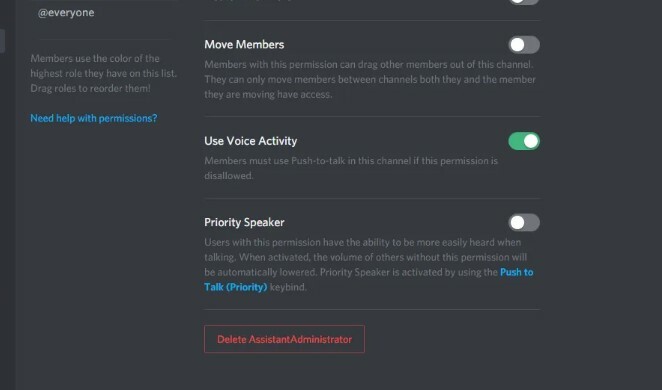
Stap 3) Scroll naar beneden en ga naar de onderkant van de pagina, klik daar op het (Rolnaam) rolknop verwijderen.
Bewerkers keuze:
- Hoe u meldingen op de Discord-app kunt aanpassen
- Schop of verwijder iemand uit een Discord-kanaal
- Maak een Discord Uitnodigingslink
- Hoe u van locatie kunt veranderen in Discord
- Hoe bestanden over onenigheid te verzenden
Rahul is een student Computerwetenschappen met een enorme interesse op het gebied van technische en cryptocurrency-onderwerpen. Het grootste deel van zijn tijd brengt hij door met schrijven of luisteren naar muziek of reizen naar onbekende plaatsen. Hij gelooft dat chocolade de oplossing is voor al zijn problemen. Het leven gebeurt, en koffie helpt.



